導入準備
Update: 2023/12/15
初期設定(1/3)
Firebaseにて必要な情報を取得します。
取得にはGoogleアカウントが必要ですのでご用意ください。
※Firebaseを管理するアカウントは多要素認証(MFA)設定がなされているものをご使用ください。
→多要素認証(MFA)設定の詳細は コチラをクリック
また、管理アカウントが不明にならないよう社内で管理をしてください。
実装予定のWebサイトでご利用されているGoogleアナリティクスやタグマネージャなどの会社や事業部で管理されているGoogleアカウントを推奨しています。
※本資料に掲載するFirebaseの画面イメージは変更されている可能性が御座いますことご了承ください。
【目次】
- 1. Firebaseへアクセス
- 2. プロジェクトを作成
- 3. プロジェクトの設定( FirebaseSDK情報の生成 )
- 4. Firebase構成オブジェクトの発行
- 5. サービスアカウントキーの取得
- 6. ウェブプッシュ証明書の生成
- 7. 生成した3つの情報を確認
Firebaseにて必要な情報を取得します。
取得にはGoogleアカウントが必要ですのでご用意ください。
実装予定のWebサイトでご利用されているGoogleアナリティクスやタグマネージャなどの会社や事業部で管理されているGoogleアカウントを推奨しています。
※本資料に掲載するFirebaseの画面イメージは変更されている可能性が御座いますことご了承ください。
1. Firebaseへアクセス
https://firebase.google.com/にアクセスしてGoogleアカウントでログインします。
ログイン後に [コンソールへ移動] をクリック。
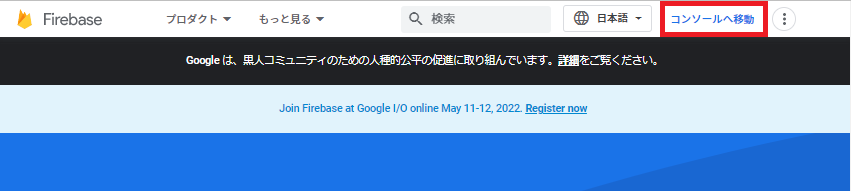
2. プロジェクトを作成
- Firebase コンソールで [プロジェクトを作成] をクリックします。
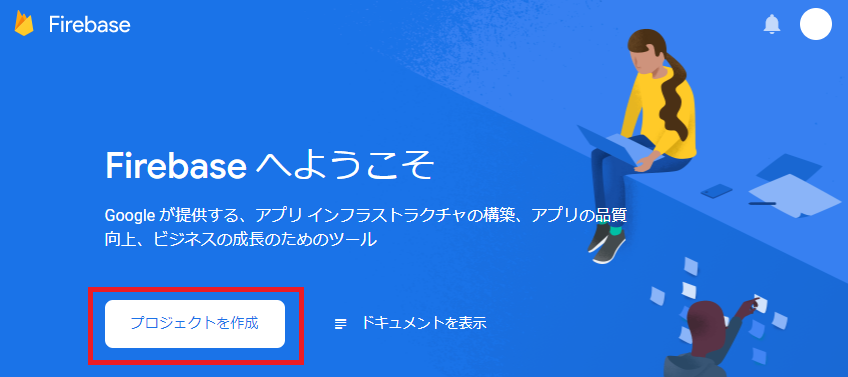
- 手順に従い、プロジェクトの名前を入力後、[続行] をクリックします。
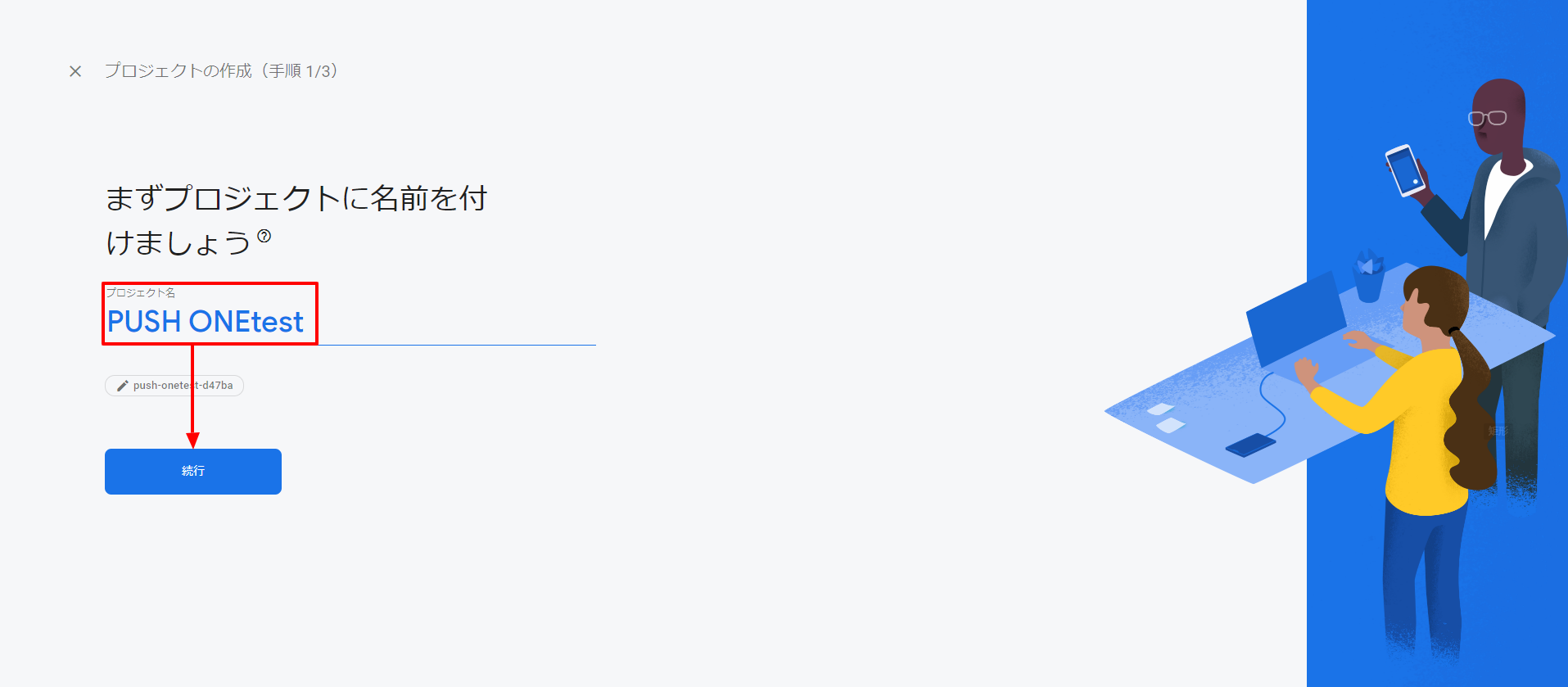
- [このプロジェクトでGoogleアナリティクスを有効にする] を無効にし、
[プロジェクトを作成] をクリックします。
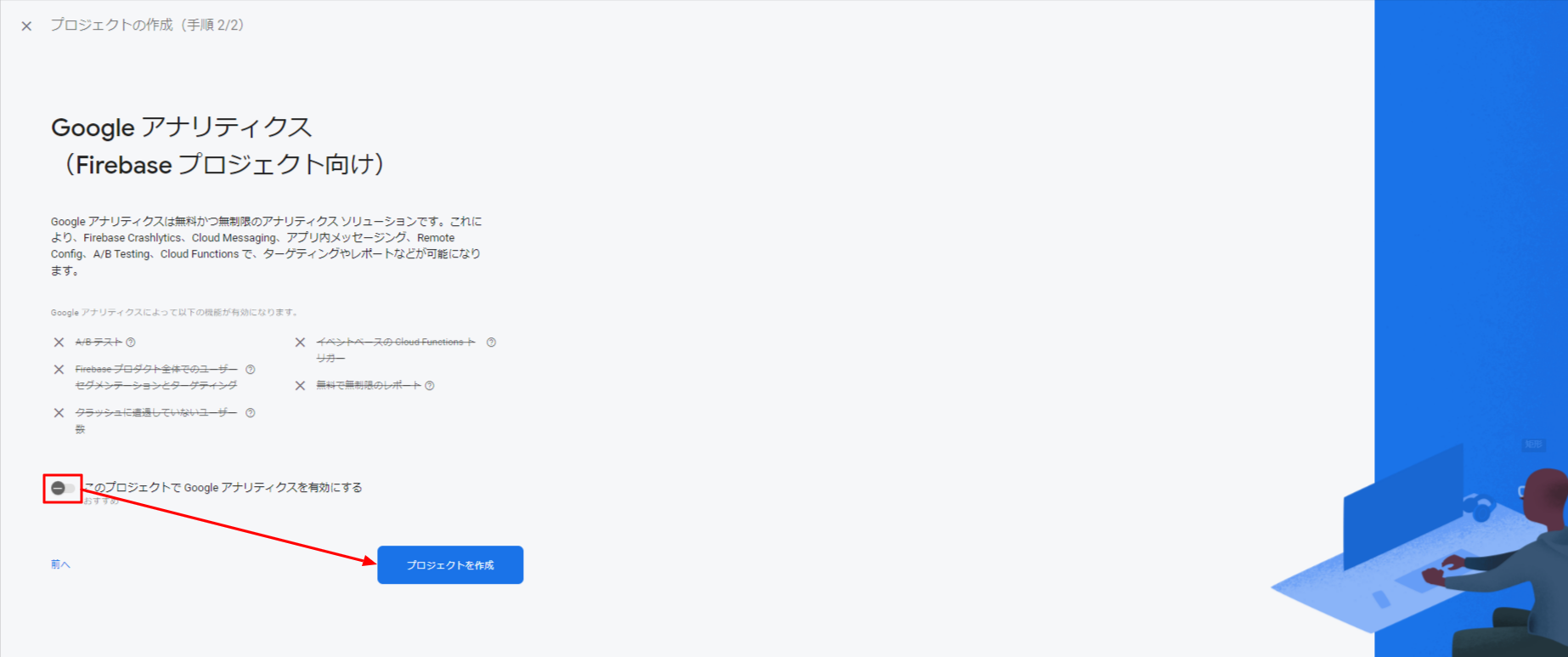
- Firebase プロジェクトのリソースが自動的にプロビジョニングされます。
処理が完了し、[続行] を押すと、プロジェクトの概要ページに移ります。
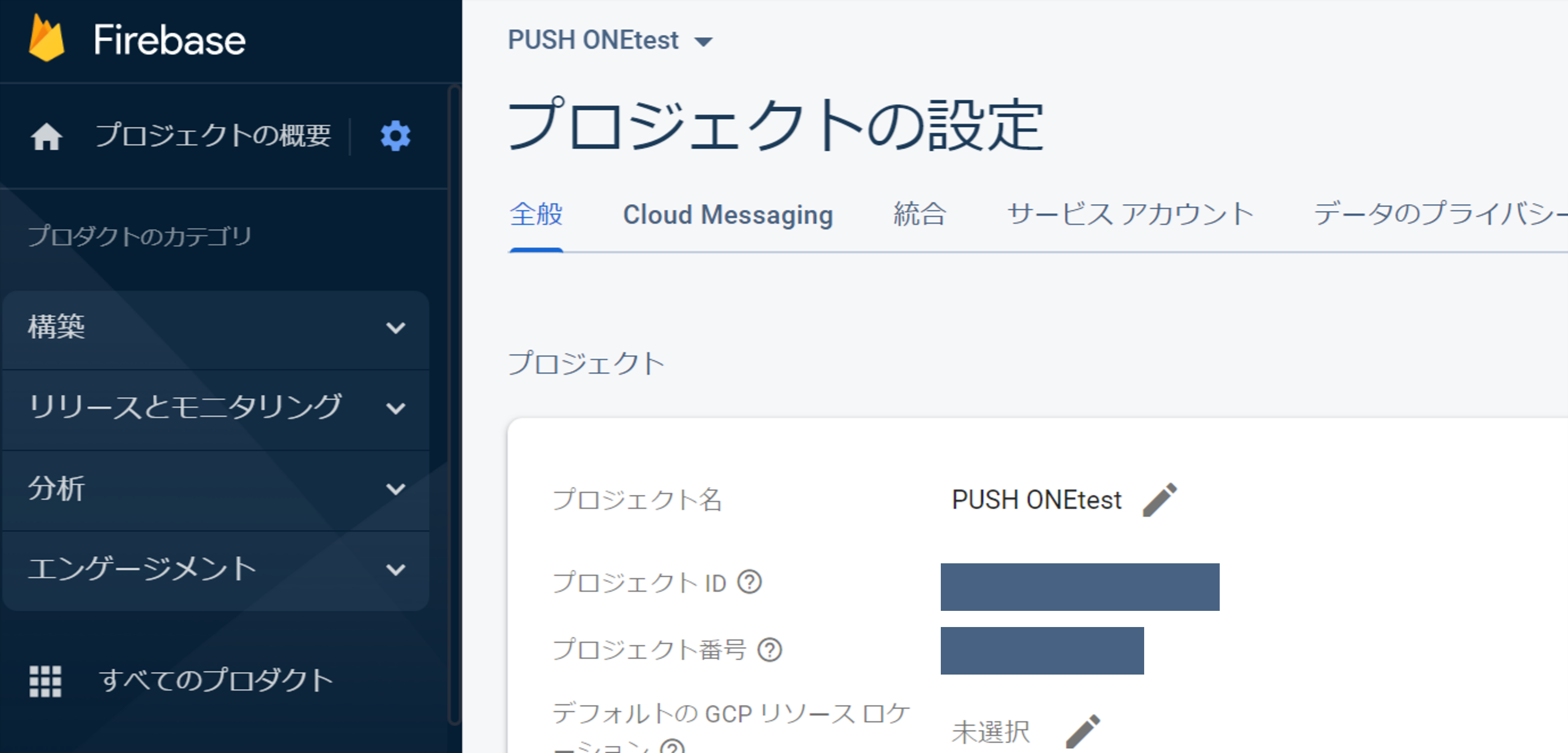
3. プロジェクトの設定( FirebaseSDK情報の生成 )
- プロジェクト名の右側の設定ボタンをクリックし、[プロジェクトの設定] を選択。
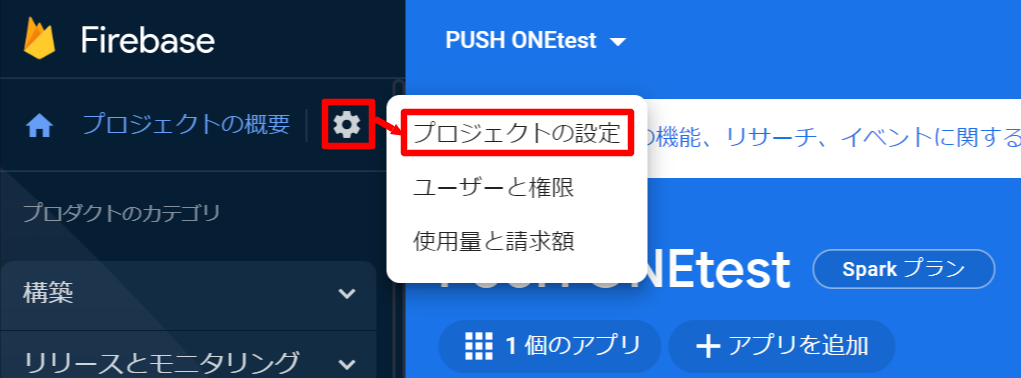
- 全般タブにあるマイアプリの [</>] ボタンをクリック。
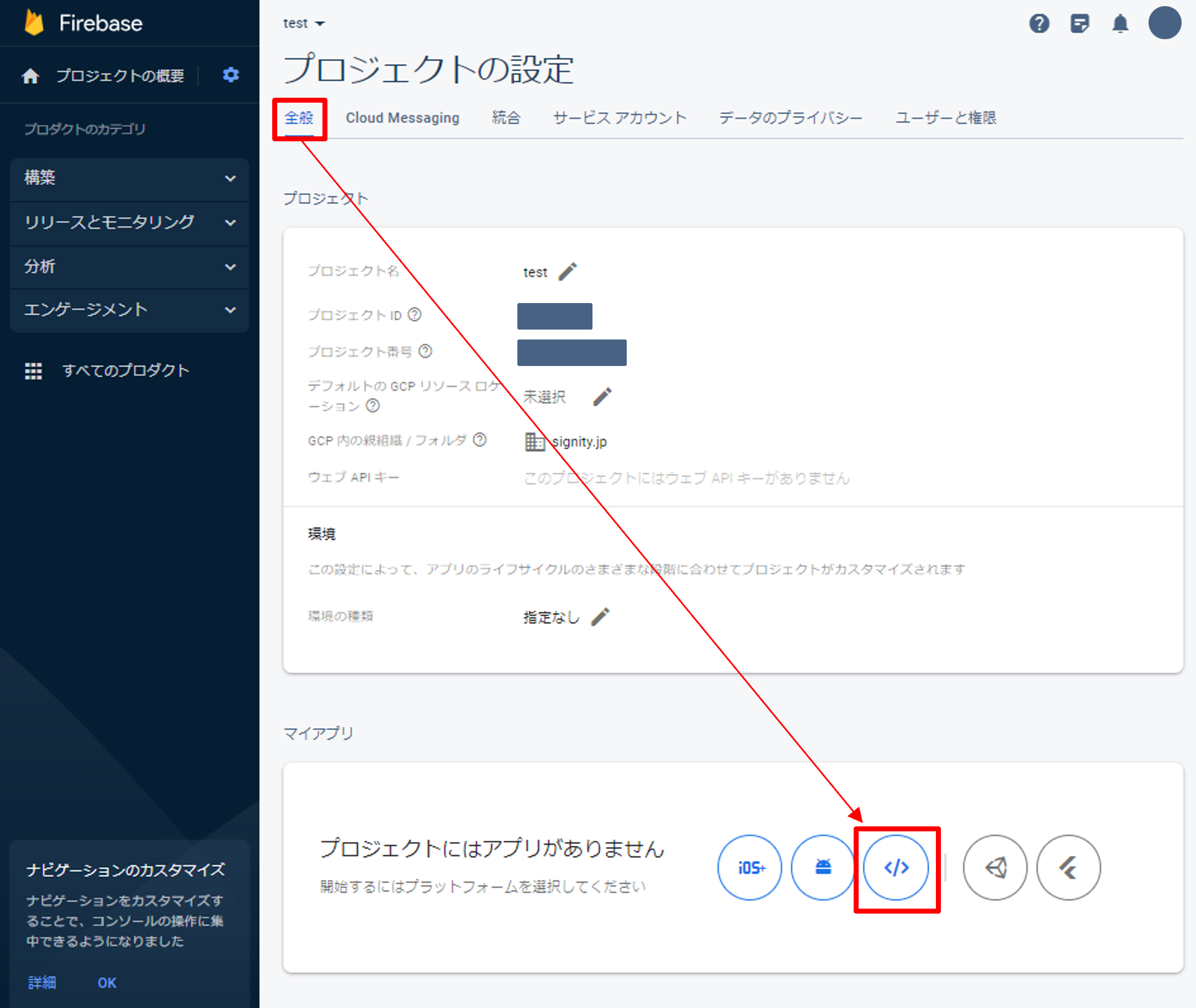
- アプリのニックネームを入力(半角英数字・特定の記号のみ)し、
[アプリを登録] をクリック。
※「このアプリのFirebase Hostingも設定します。」はチェックしない。
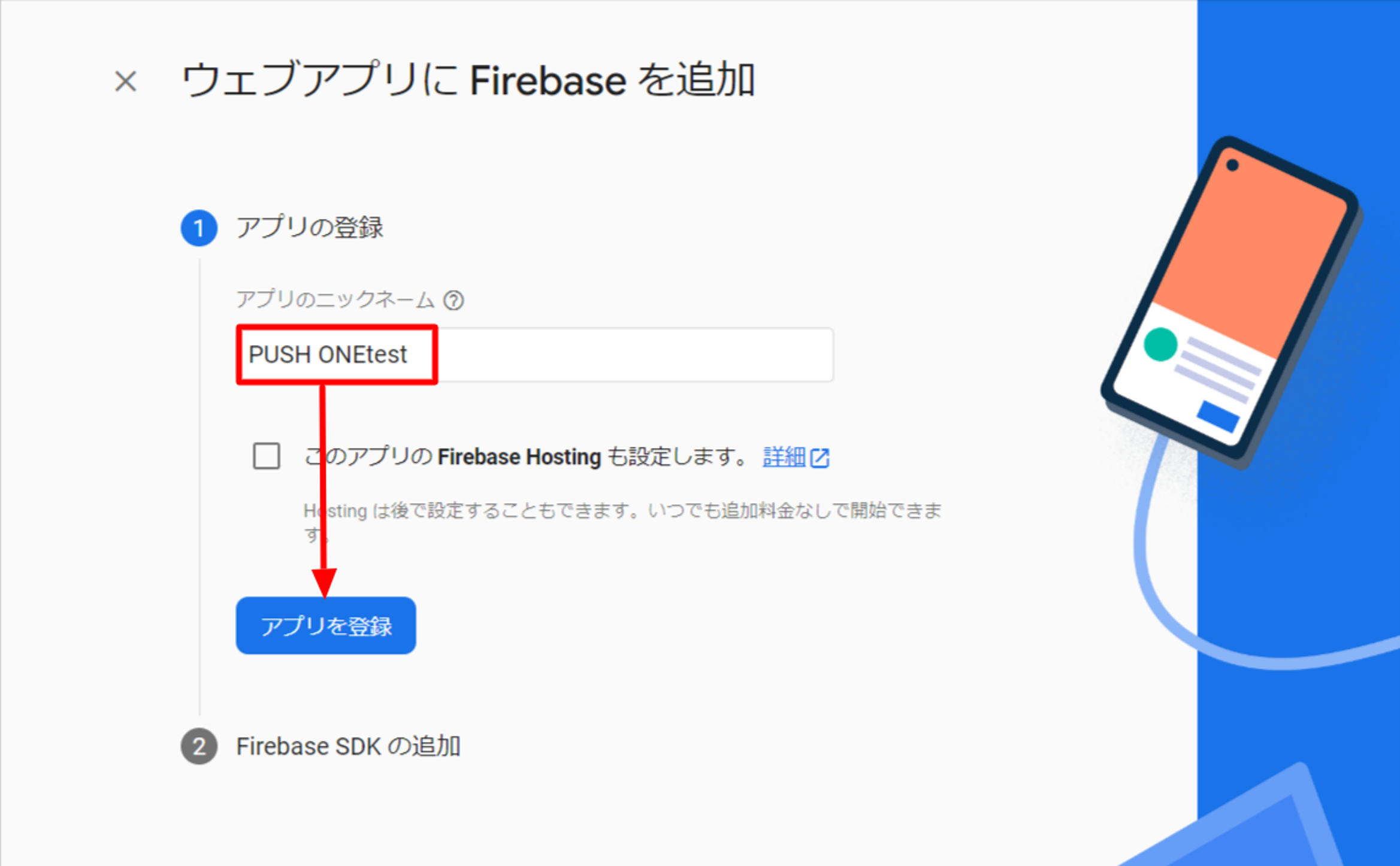
- Firebase SDKの設定情報が表示されますが何も操作せずに、
[コンソールに進む] をクリック。
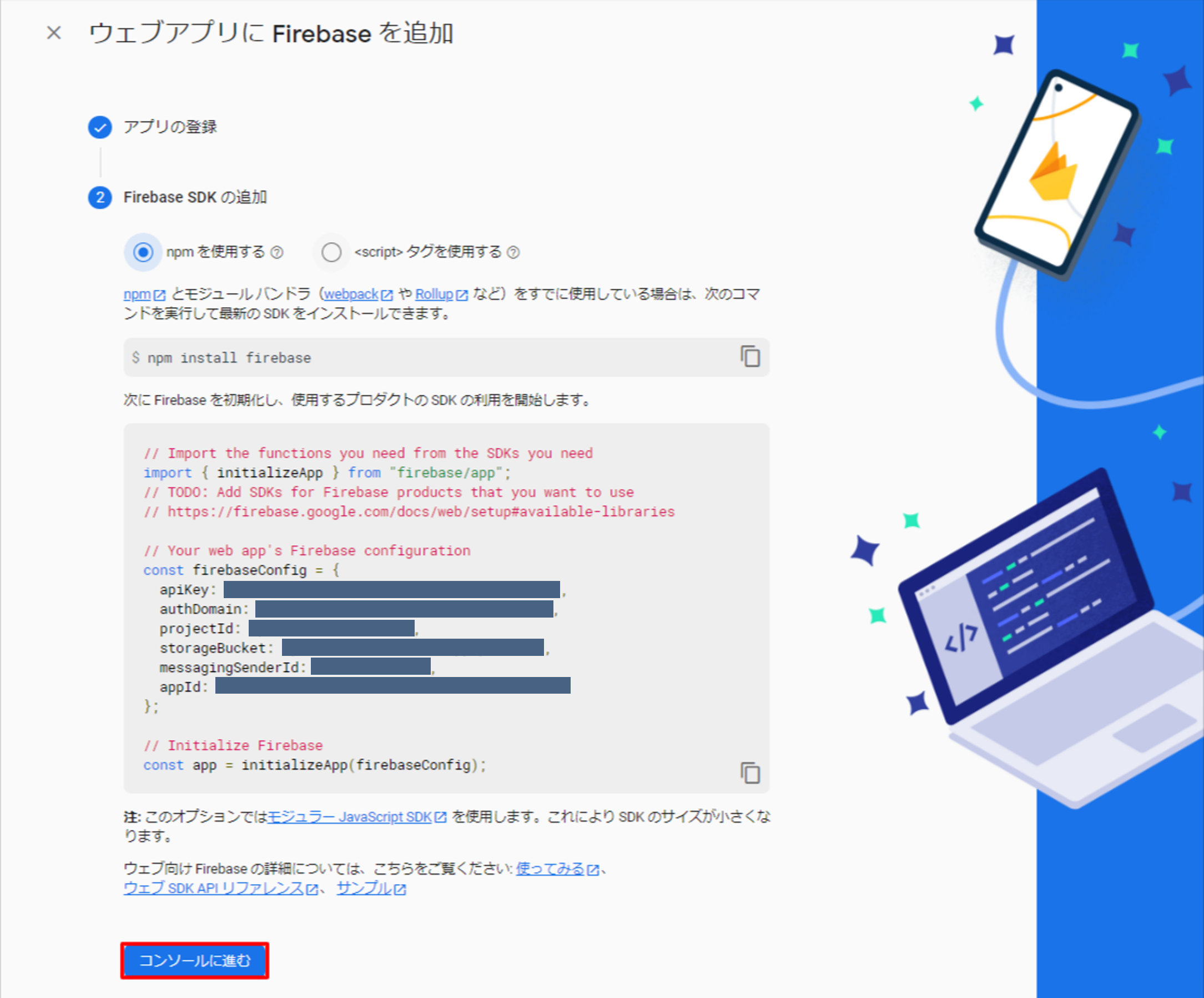
4. Firebase構成オブジェクトの発行
全般タブにあるマイアプリで追加されたアプリのSDKの設定と構成が表示されますので、[Config] を選択して表示された情報をコピーしてください。
(右下コピーアイコンをクリックでコピーできます。)
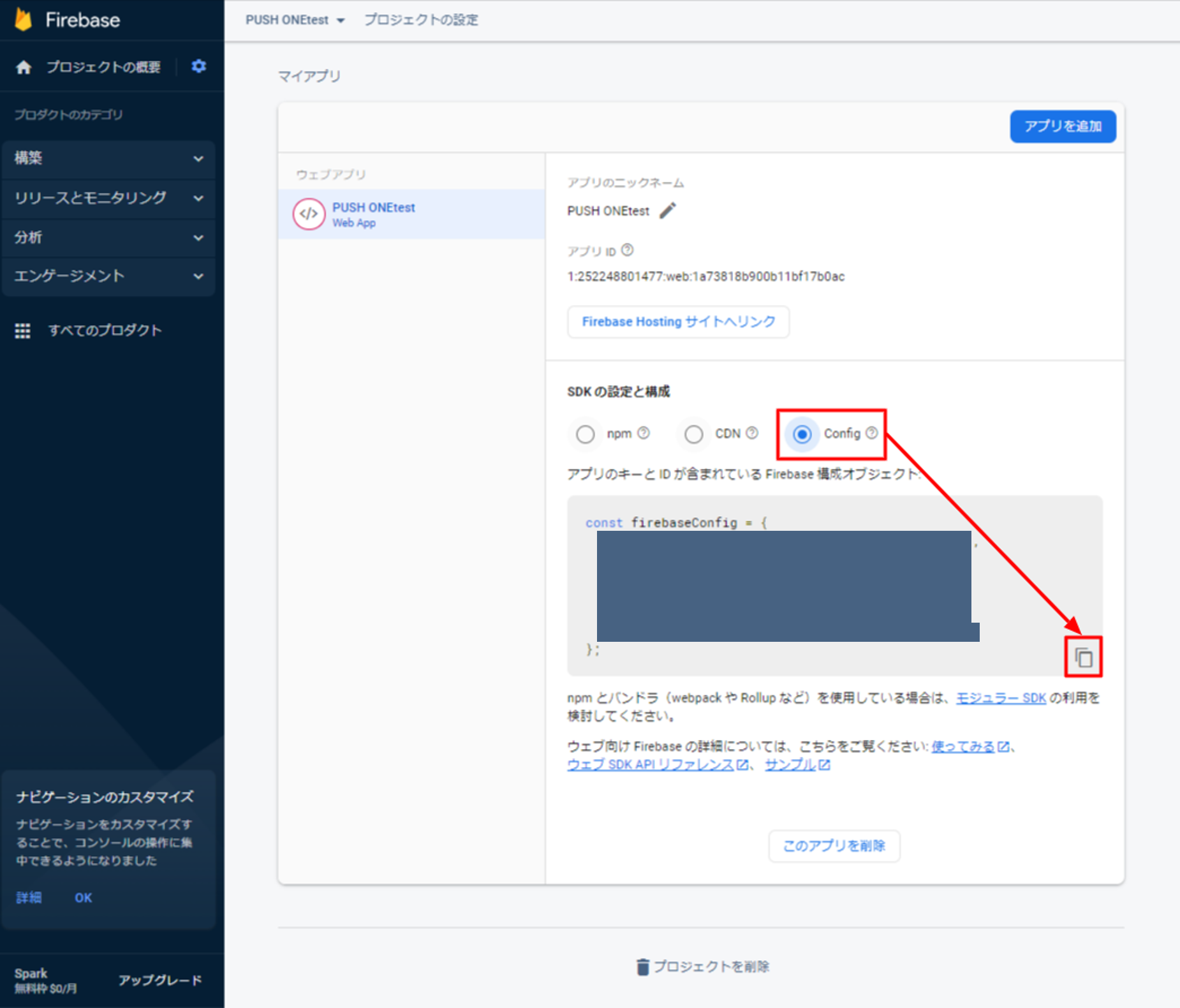
5. サービスアカウントキーの取得
- [サービスアカウント] タブを選択し、Firebase Admin SDKの
[新しい秘密鍵を生成] ボタンをクリックします。
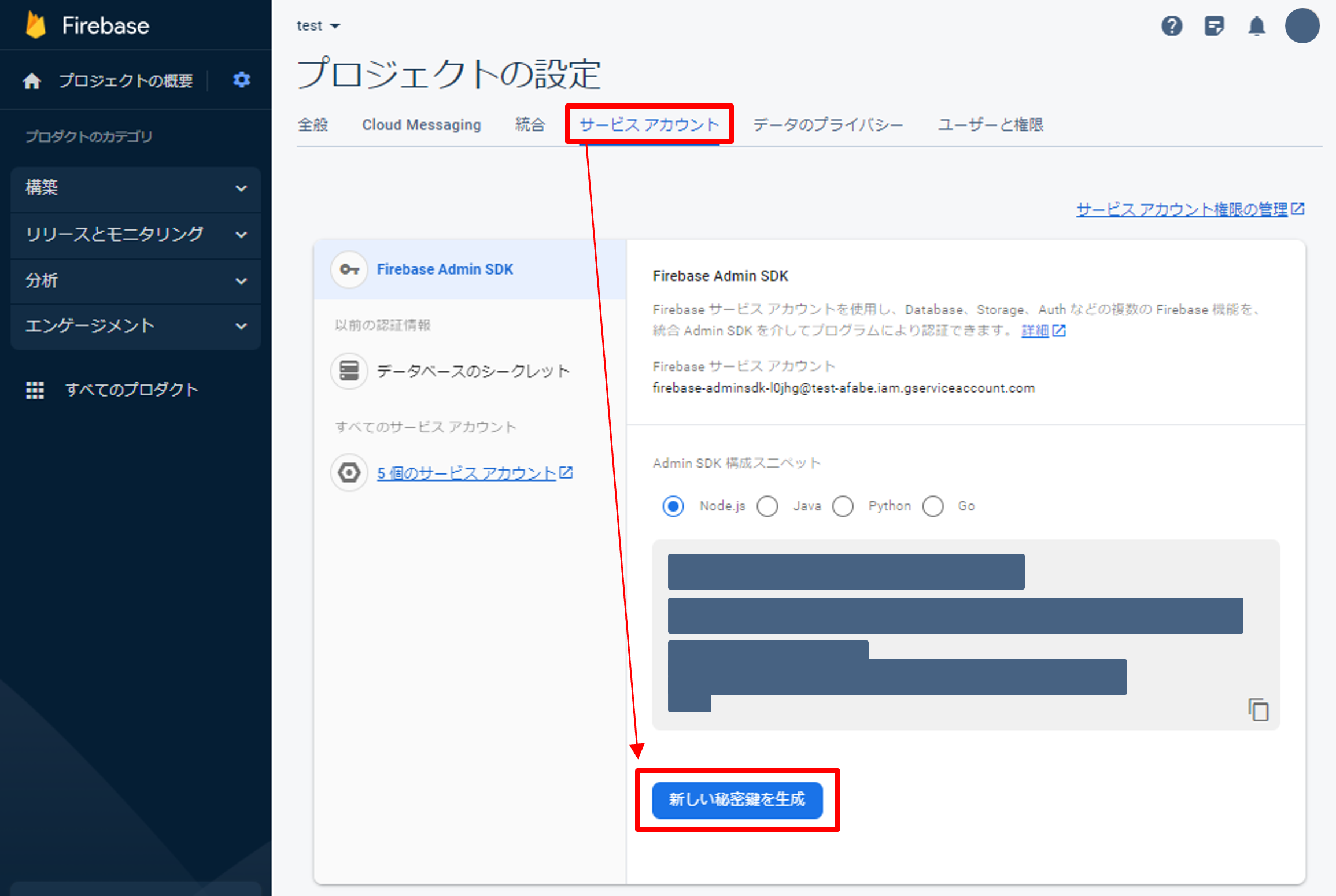
- [キーを生成] ボタンをクリックすると、jsonファイルがダウンロードされますので開封せずに保管しておきます。
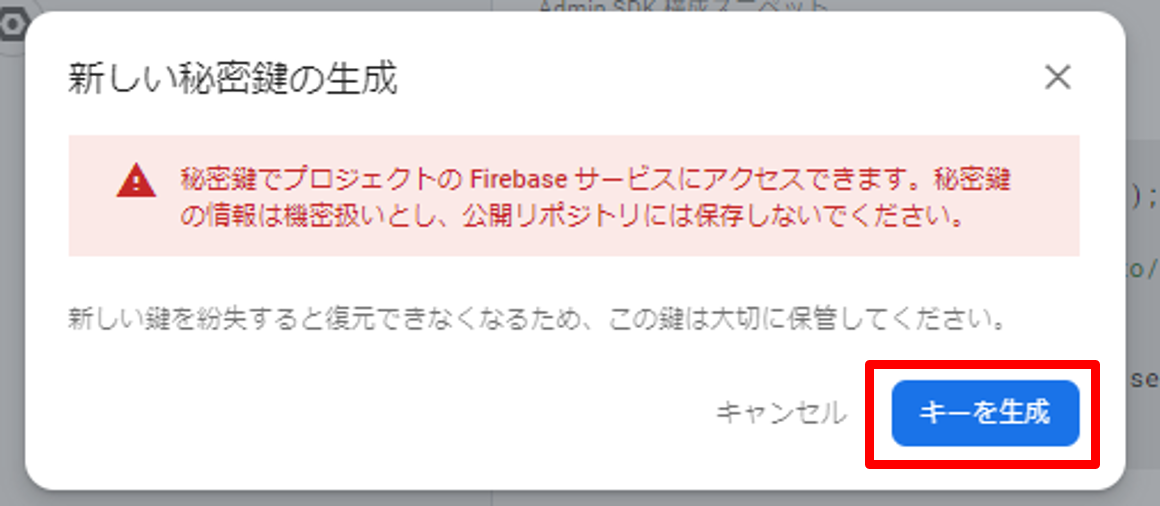
6. ウェブプッシュ証明書の生成
[Cloud Messaging] タブを選択し、画面下方にあるウェブプッシュ証明書の [Generate key pair] ボタンをクリックします。
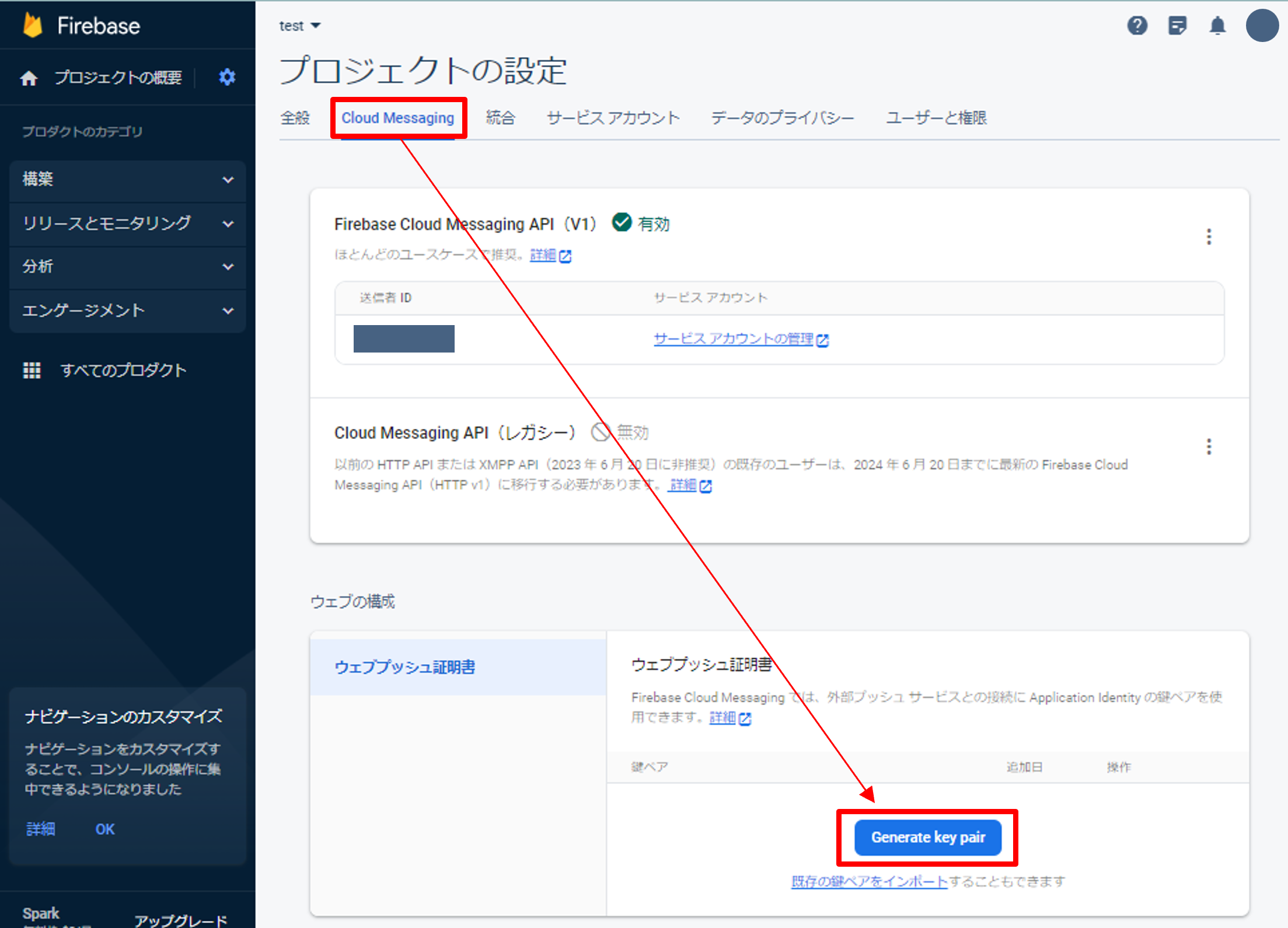
7. 生成した3つの情報を確認
下記3つの情報が揃っている状態であればFirebaseの設定は完了です。
- Firebase構成オブジェクト
◆確認方法
[全般] タブ > マイアプリ > SDKの設定と構成 > [Config]
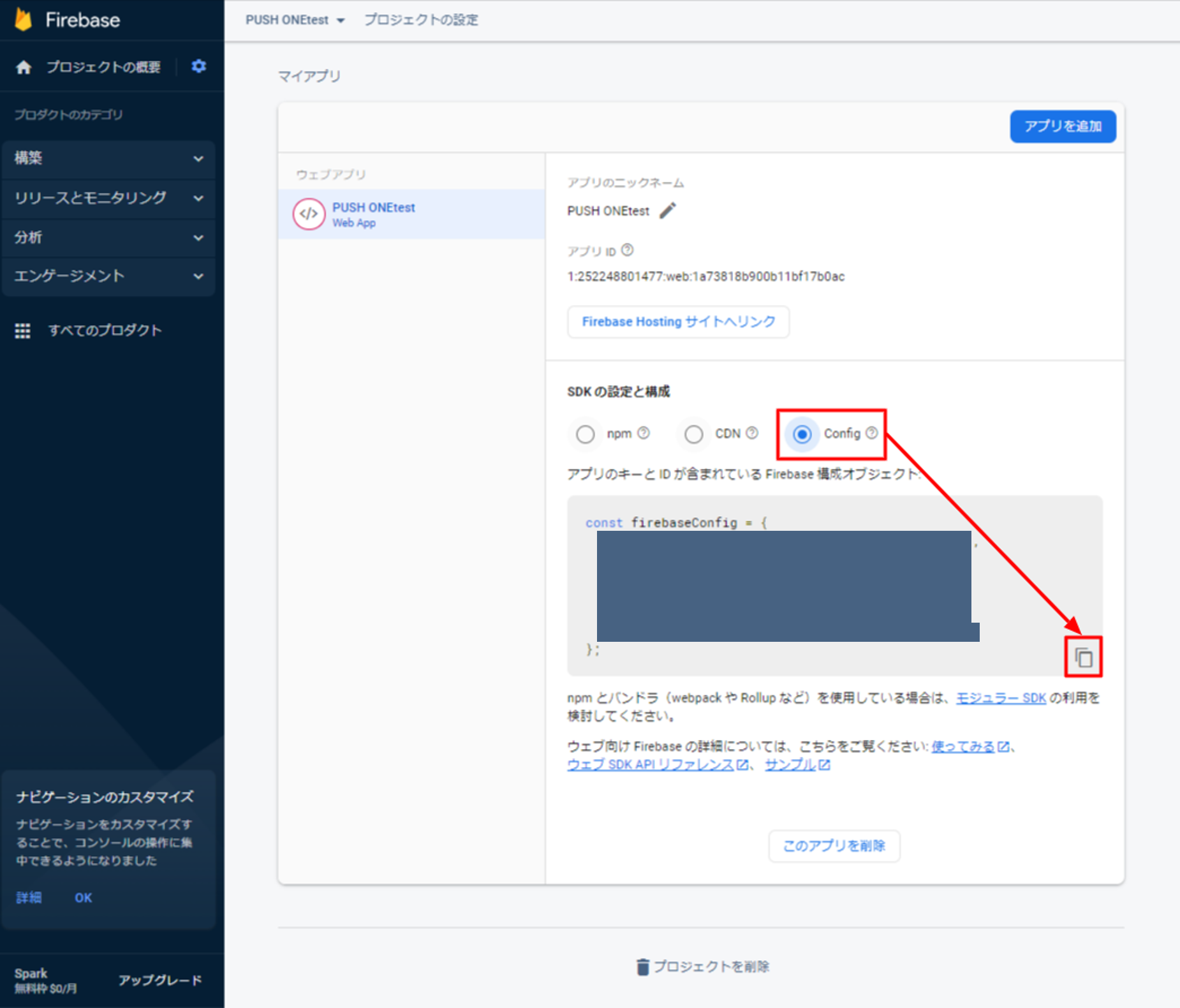
- サービスアカウントキー(ダウンロードファイル)
◆確認方法
[サービスアカウント] タブ > [新しい秘密鍵を生成] にてダウンロードしたファイル
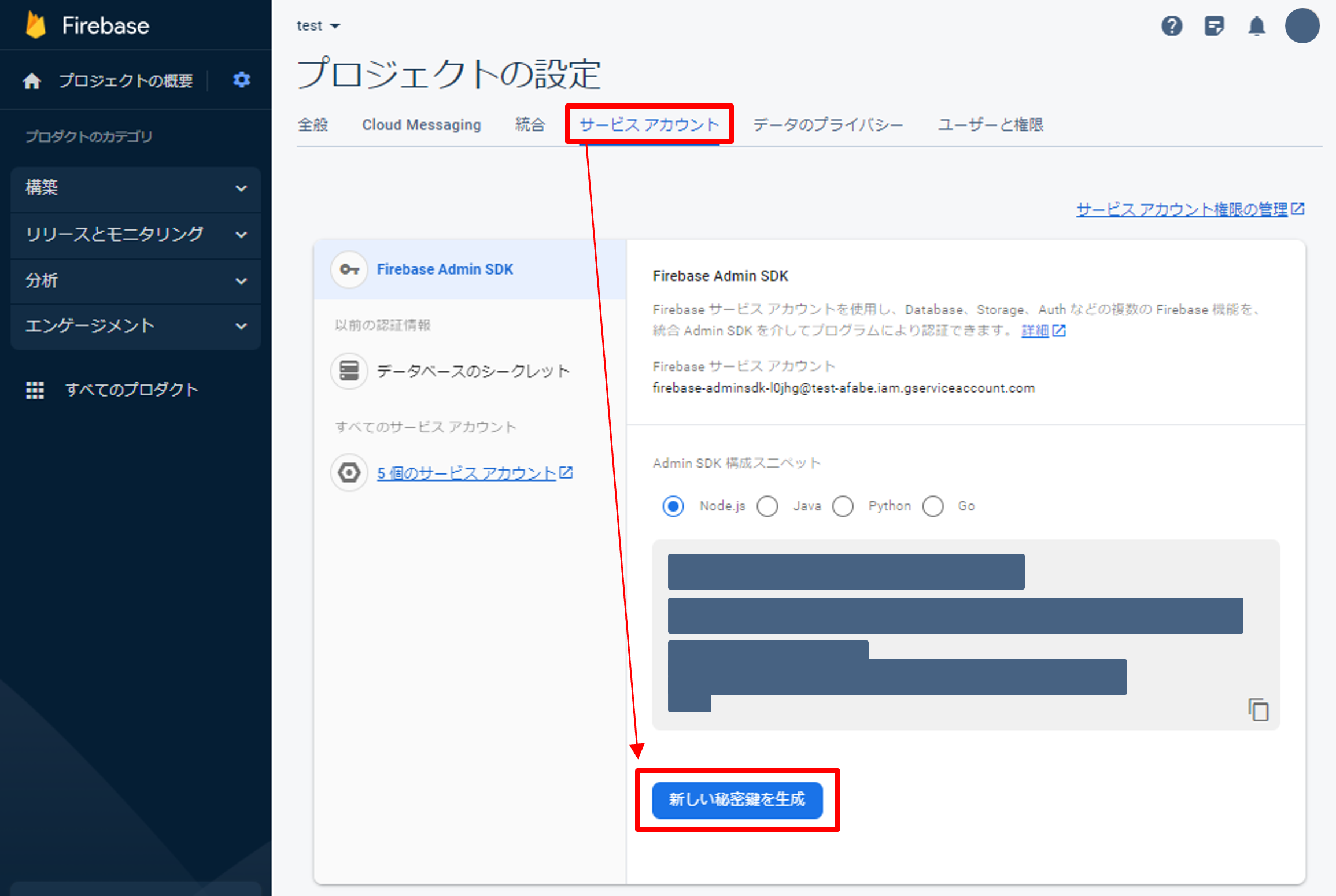
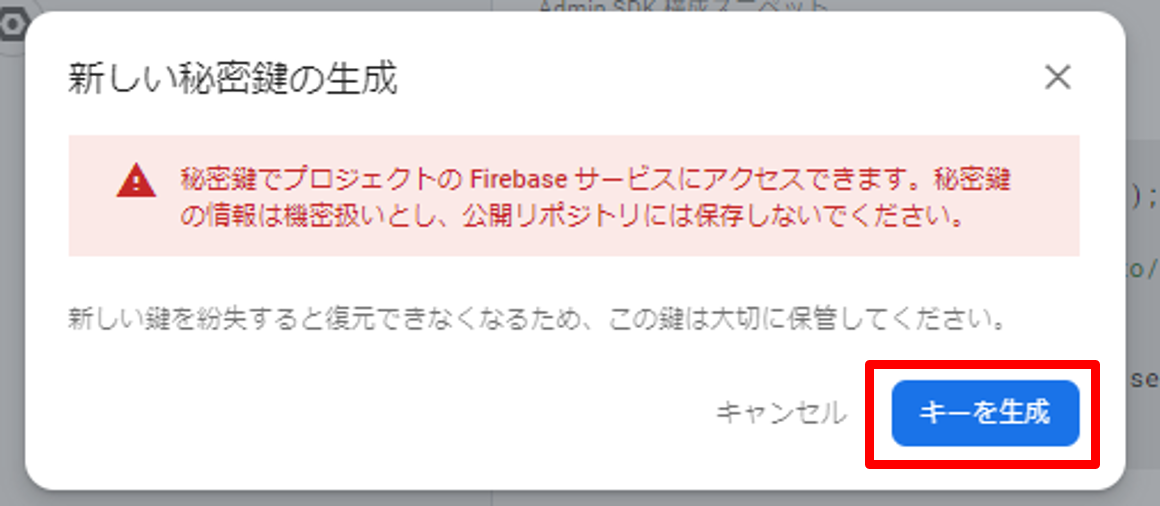
- ウェブプッシュ証明書
◆確認方法
[Cloud Messaging] タブ > ウェブプッシュ証明書
※コピーしにくいのでご注意ください。
例:「コピー範囲の見切れ」や、「追加日の日付部分までをコピーしてしまっていた」などによる転載ミスがございます。
管理画面への転載に誤りが生じた場合、正常なPUSH ONEのご利用ができかねます。
